Получение заказанного эффекта слияния фотографии с элементами живописи.
Нужный эффект выглядел так:
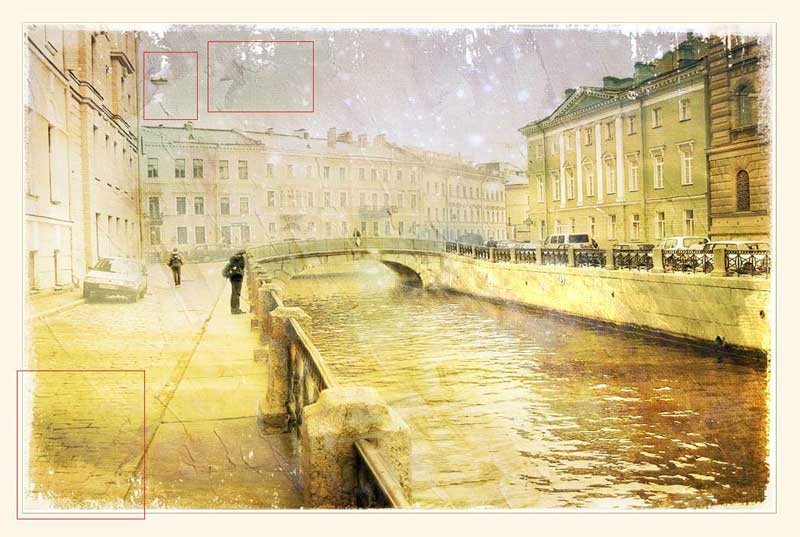
Я нашла фотографию, которая мне понравилась и попробую сделать подобную обработку.

Копируем слой с нашей картинкой, просто перетаскивая его на указанную кнопочку, для перестраховки. Если нам что-то не понравится, то мы всегда сможет вернуться к оригиналу. Может быть нам и не понадобится этот слой, но такой ход - правило хорошего тона.
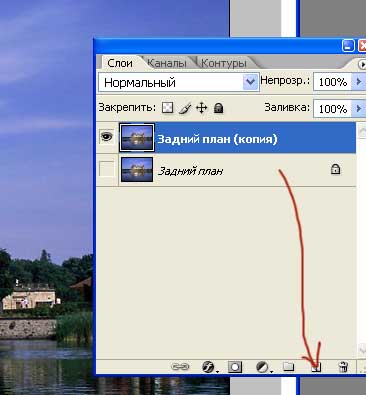
Для придания эффекта текстуры холста создаем новый слой и заливаем текстурой :
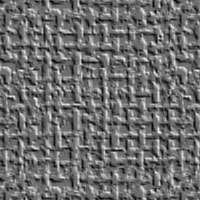
У меня получилась очень крупная текстура, поэтому я сделала Ctrl+Т и сжала до требуемого размера. В результате закрытым текстурой оказался маленький кусочек. Я продублировала слой и разместила новый слой так, чтобы он не перекрывал предыдущий. Потом Ctrl+Е, слили слои с текcтурками. Если этого недостаточно, то повторяем операцию.
Следующим шагом переводим полученный слой с текстурой в режим Мягкий свет (Soft Light), можно еще немного увеличить прозрачность слоя. Все подбирается строго индивидуально для каждой картинки.

Теперь сравнив цель и мою картинку, я решила, что нужно поиграться с цветами и сделать мою фотку более похожей на требуемый результат. Для начала к слою с картинкой применила фотофильтр (опять таки смотрим какой результат интересует)
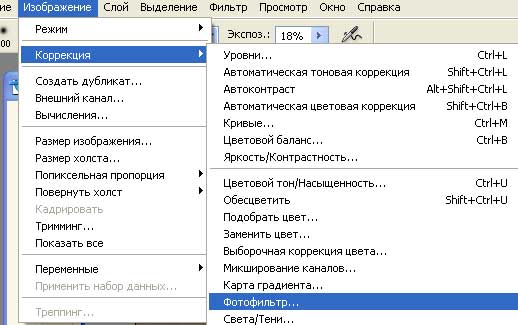

А потом еще один инструмент(последнее время очень увлеклась его применением) Свет/Тени.
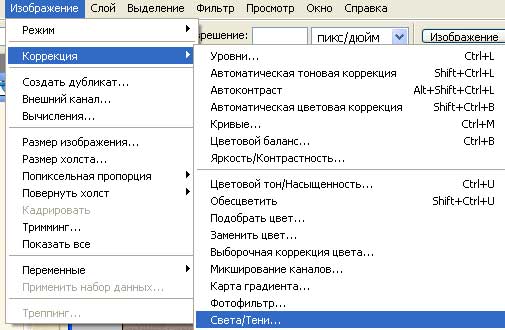

Следующим шагом издевательства над фото было наложение нового слоя в виде разводиков, использовала стили слоя.
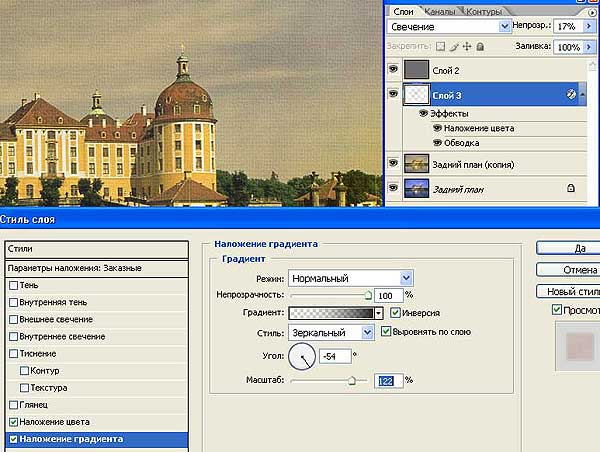
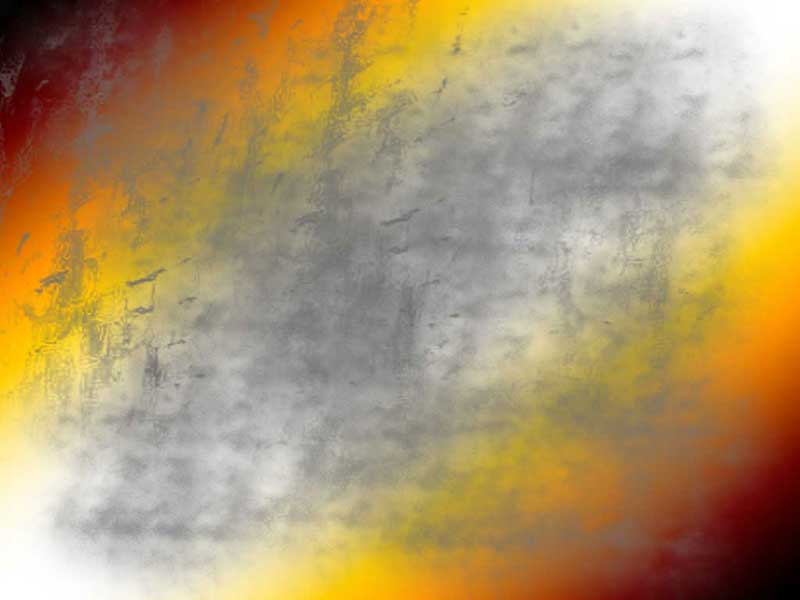
Прозрачность снизила до 17%.
И результат для слоя:

Можно этот этап пропустить. Повторяюсь, все зависит от фото, требуемого результата и вкуса обрабатывающего.
Теперь делаем края.

Следующий творческий шаг - создаем новый слой и выбирая кисточки (я брала из гранжевых) рисуем всяческую грязючку. Таких вот слоев я сделала не один, можно поиграть с режимами наложения и прозрачностями слоев.
Вот такой слоистый .psd получился.
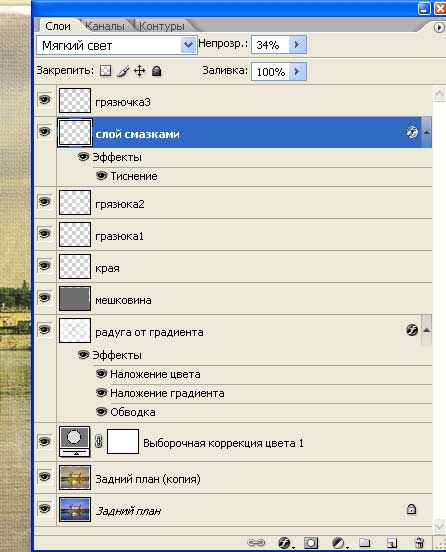
Создаем фактурные мазки, как от кисточки. Делаем новый слой и рисуем мазки, я брала опять таки гранжевые кисти, но можно поэкспериментировать и с такими кисточками.
Для этого слоя применяем стиль. Поменяла слить слоя на Мягкий свет (Soft Light) и прозрачность тоже меняем.
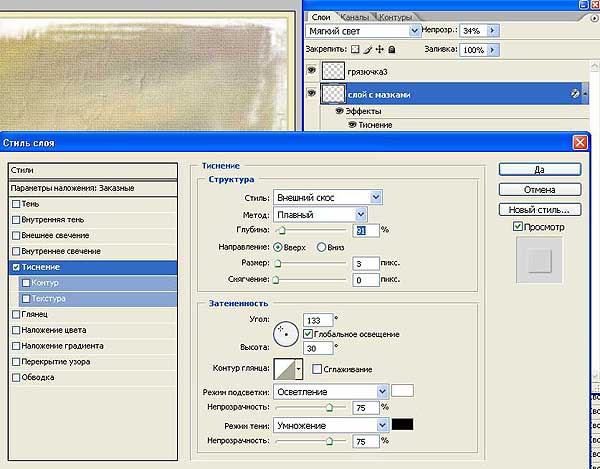
P.S. Где-то в процессе творчества я применила еще и слой-маску для выборочной коррекции цвета. Обычно делаю этот финт когда хочу добавить немножко четкости, черный делаю более черным. Да и поиграться с цветом тоже интересно.
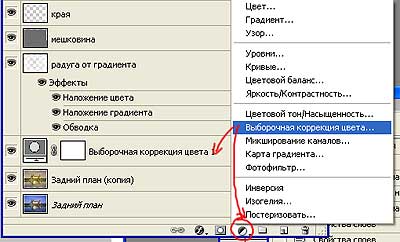
И вот наконец-то результат :

